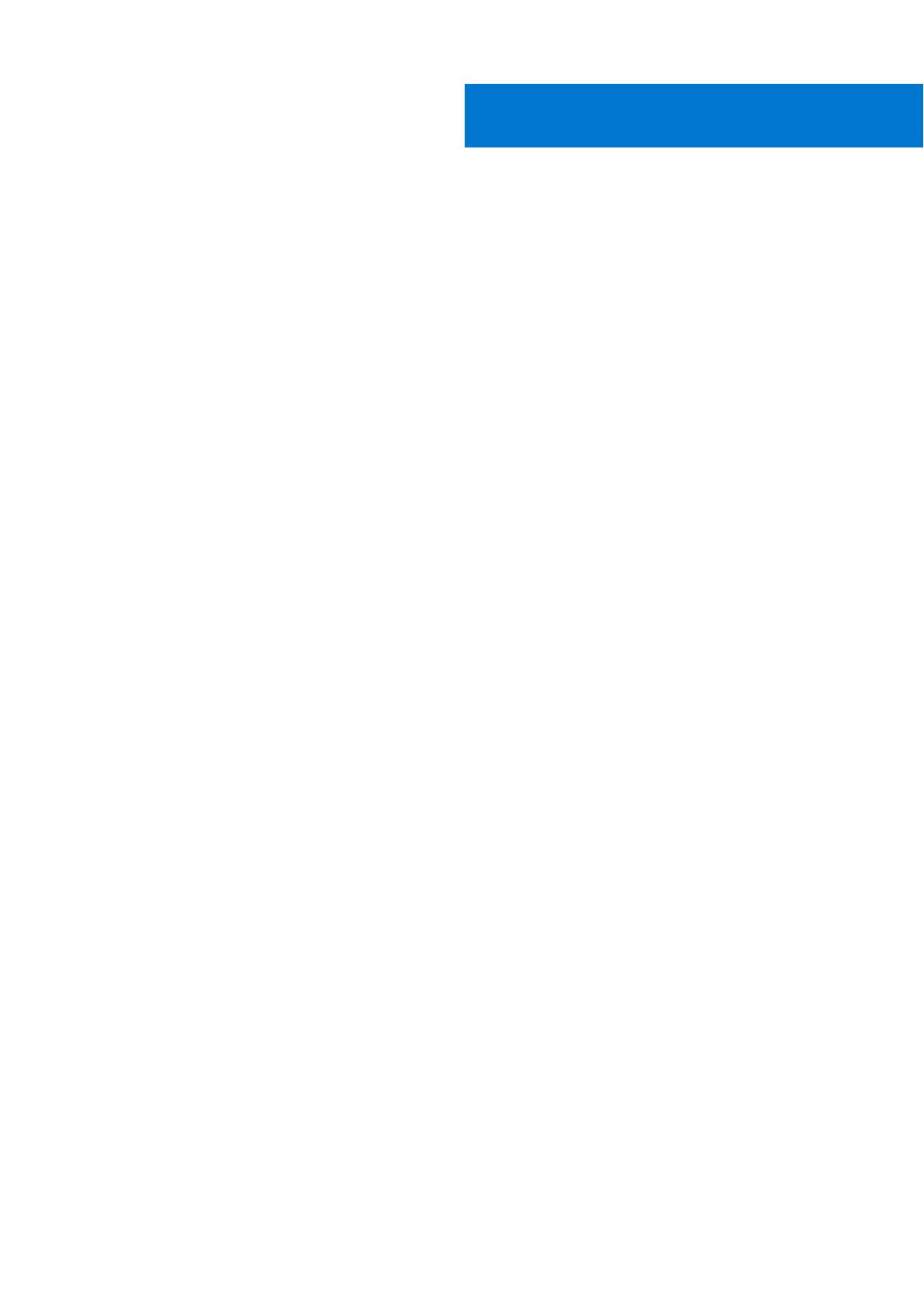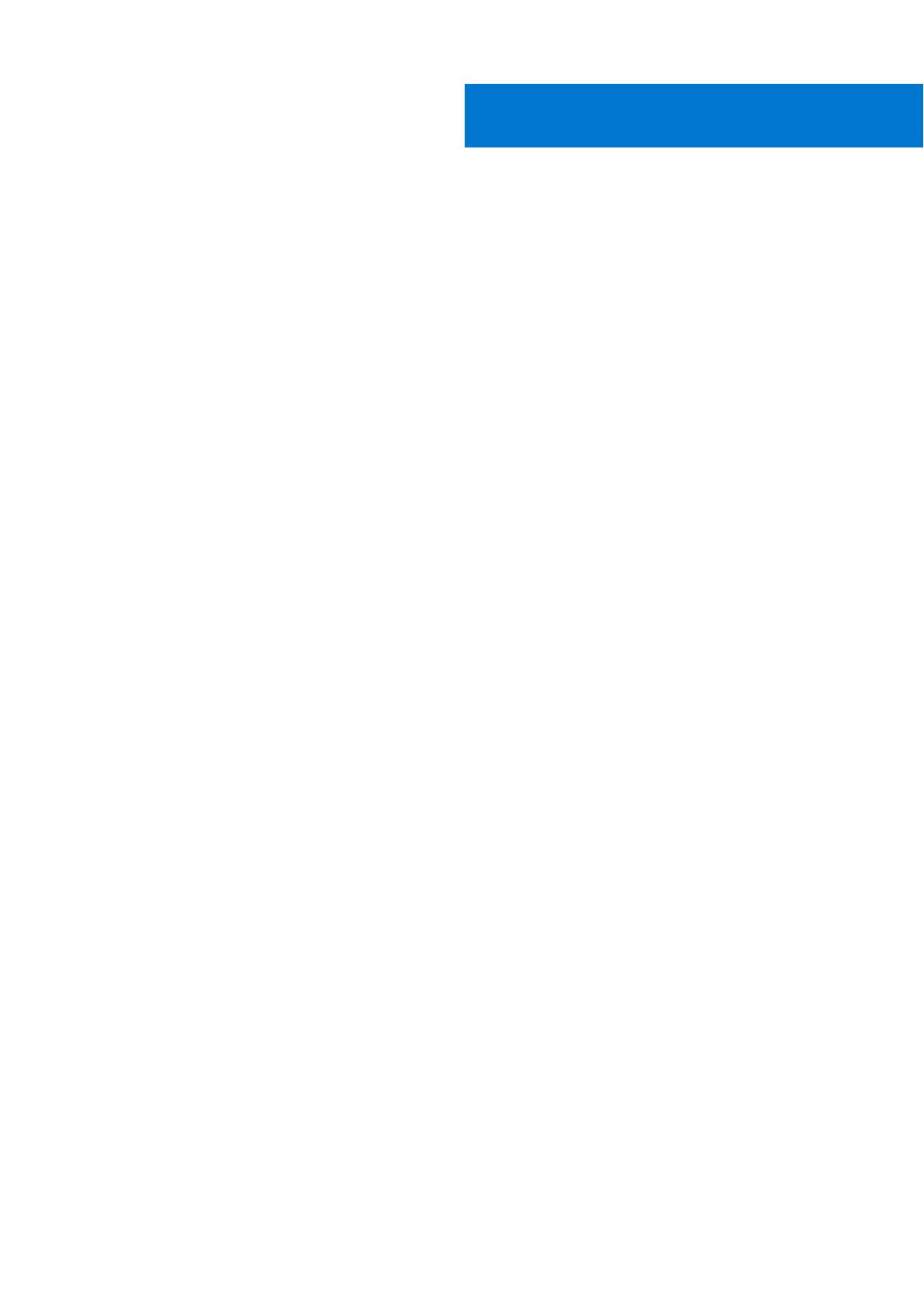
Capítulo1: Configurar o Latitude 5400 Chrome.................................................................................. 4
Capítulo2: Descrição geral do chassis..............................................................................................10
Vista do monitor................................................................................................................................................................... 10
Vista esquerda.......................................................................................................................................................................11
Vista da direita.......................................................................................................................................................................11
Vista do apoio para as mãos............................................................................................................................................... 12
Vista inferior..........................................................................................................................................................................13
Capítulo3: Especificações do Latitude 5400 Chrome.........................................................................14
Processadores...................................................................................................................................................................... 14
Chipset.................................................................................................................................................................................. 15
Memória.................................................................................................................................................................................15
Armazenamento................................................................................................................................................................... 15
Adaptador de CA..................................................................................................................................................................16
Portas e conectores.............................................................................................................................................................16
Leitor de cartões multimédia...............................................................................................................................................17
Áudio...................................................................................................................................................................................... 17
Video (Vídeo)........................................................................................................................................................................18
Câmara.................................................................................................................................................................................. 18
Comunicações...................................................................................................................................................................... 18
Ecrã........................................................................................................................................................................................19
Teclado................................................................................................................................................................................. 20
Painel tátil............................................................................................................................................................................. 20
Gestos do painel táctil....................................................................................................................................................21
Bateria....................................................................................................................................................................................21
Dimensões e peso................................................................................................................................................................22
Sistema operativo................................................................................................................................................................22
Características ambientais..................................................................................................................................................22
Capítulo4: Software...................................................................................................................... 23
Sistema operativo................................................................................................................................................................23
Chrome OS.....................................................................................................................................................................23
Arranque verificado....................................................................................................................................................... 24
Mapa de partição de disco........................................................................................................................................... 25
Modo de Programador e Recuperação.......................................................................................................................26
Firmware personalizado Coreboot e U-boot..............................................................................................................27
Chrome vs Chromium OS.............................................................................................................................................27
Ver informações do sistema...............................................................................................................................................28
Capítulo5: Obter ajuda e contactar a Dell........................................................................................ 32
Índice
Índice 3